Salah satu ciri baharu yang paling dinanti-nantikan untuk Windows 10 versi 1803, aka "Spring Creators Update," ialah ciri Garis Masa. Ciri ini ialah versi Task View yang lebih mantap (Alt + Tab). Alat organisasi baharu pertama kali diperkenalkan dalam pratonton binaan 17063 tetapi dikhabarkan akan datang pada kemas kini ciri tahun lepas. Selepas gangguan dalam pembangunan, ia akhirnya mencapai versi 1803 dan tersedia untuk semua orang. Berikut ialah cara menggunakannya untuk membantu meningkatkan aliran kerja harian anda.
Menggunakan Garis Masa Windows 10
Untuk melancarkan Garis Masa, anda boleh mengklik ikon baharu yang terletak di sebelah kotak Carian Cortana pada Bar Tugas. Atau, untuk pahlawan papan kekunci, tekan Windows Key + Tab pada papan kekunci anda.
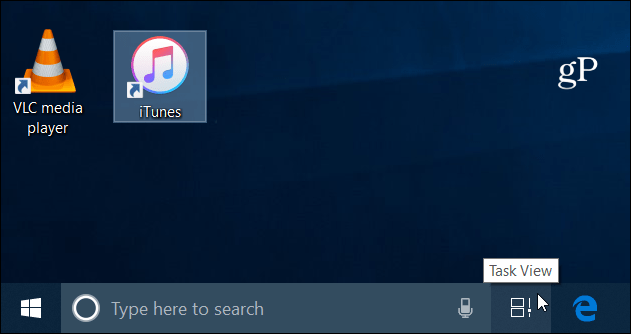
Garis masa akan memaparkan sejarah apl dan dokumen yang telah anda gunakan merentas peranti Windows 10 yang disegerakkan. Microsoft memanggil mereka Aktiviti dan menunjukkan perkara yang anda sedang kerjakan pada bila-bila masa. Anda boleh menggerakkan peluncur di sebelah kanan dengan tetikus anda untuk menatal (atau leret pada skrin sentuh) untuk melihat aktiviti lepas anda. Pilih ikon carian dan anda boleh mencari melalui semua Aktiviti yang disenaraikan pada Garis Masa. Ini akan membolehkan anda menelusuri dokumen atau apl tertentu yang sedang anda kerjakan.
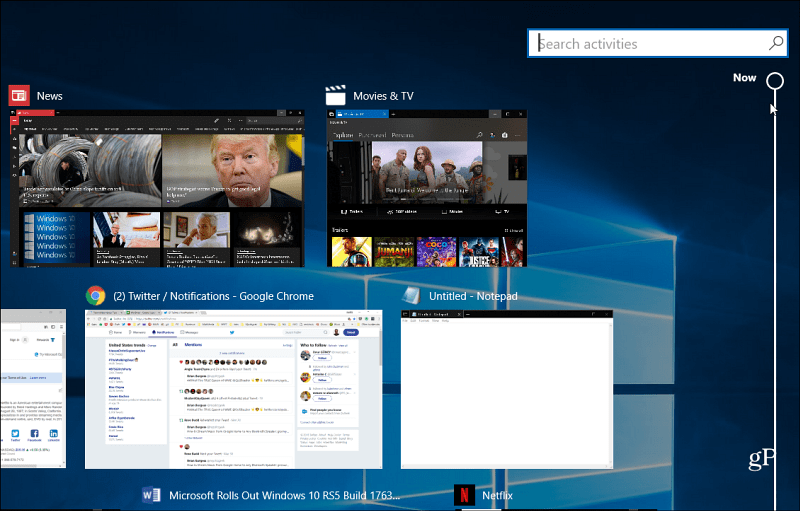
Ini bukan sekadar melihat item yang sedang dibuka tetapi pautan dalam ke kandungan tertentu dalam apl. Setiap hari akan menunjukkan dua baris Aktiviti yang anda kerjakan pada hari itu. Tetapi itu boleh berbeza-beza bergantung pada resolusi skrin sistem anda. Anda juga boleh memilih pautan Lihat Semua Aktiviti dalam setiap bahagian jika perkara yang anda cari tidak dipaparkan dengan serta-merta.
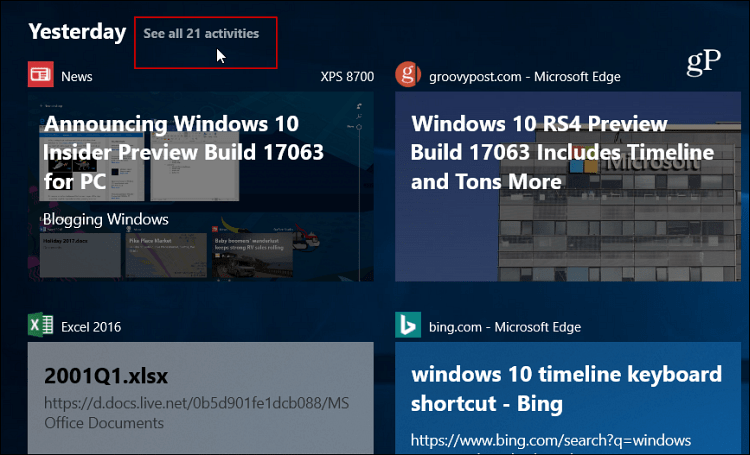
Anda juga boleh mengurus aktiviti yang disimpan atau disegerakkan dari peranti ke peranti dan daripada Akaun Microsoft anda. Pergi ke Tetapan > Privasi > Sejarah Aktiviti . Anda boleh menandai atau menyahtanda butang Biarkan Windows mengumpul aktiviti saya daripada PC ini atau Biarkan Windows menyegerakkan aktiviti saya daripada PC ini kepada pilihan awan . Perlu diingat bahawa anda juga boleh mengosongkan sejarah aktiviti anda jika anda mahukan permulaan yang baharu.
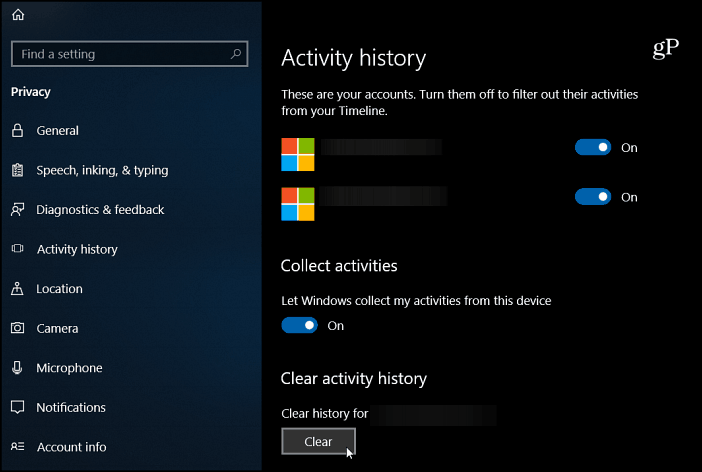
Anda juga harus tahu bahawa Pandangan Tugas masih tersedia, hanya tekan Alt + Tab, dan anda akan melihat tugas terbuka anda seperti versi terdahulu. Tetapi Garis Masa adalah seperti Task View pada steroid.
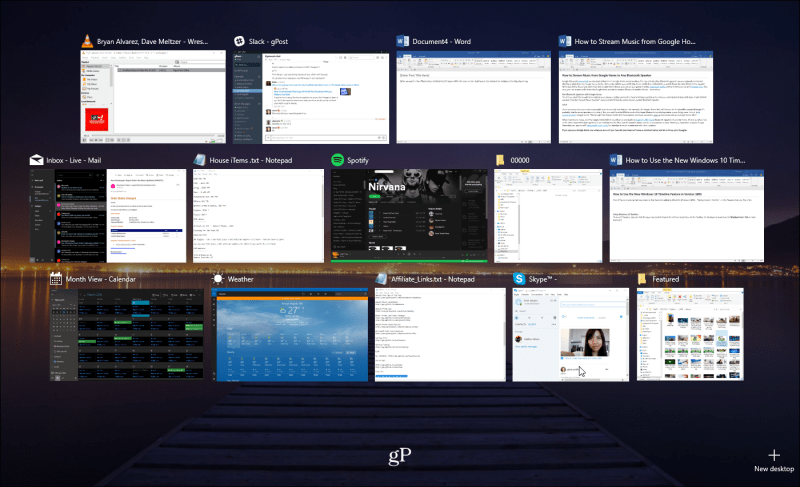
Anda mungkin akan perasan bahawa Garis Masa pasti berfungsi paling baik dengan apl Microsoft seperti Edge, News, Weather dan Microsoft 365 (dahulunya O365) . Belum semua pembangun telah mengkonfigurasi apl mereka untuk disepadukan dengan Garis Masa. Tetapi saya dapati kebanyakan mereka melakukannya — yang paling penting Chrome — dan anda mungkin melihat beberapa orang yang tersesat. Tetapi secara keseluruhan, ini adalah ciri baharu yang hebat yang merasakan ia sepatutnya menjadi sebahagian daripada Windows 10 selama ini.
Garis Masa Windows ditamatkan
Walaupun ciri Garis Masa adalah baik dan baik serta berfungsi pada Windows 10, ia dimatikan pada Windows 11 (kemas kini Windows besar seterusnya). Jangan risau; anda tidak perlu mengemas kini dengan segera. Microsoft menyokong Windows 10 hingga 2025. Lihat artikel kami tentang item yang dialih keluar atau ditamatkan dalam Windows 11 . Garis masa bukan satu-satunya ciri.
Apakah pandangan anda tentang Garis Masa pada Windows 10? Adakah anda menggunakannya untuk memastikan ia teratur pada siang hari atau tidak? Beritahu kami di bahagian komen di bawah.

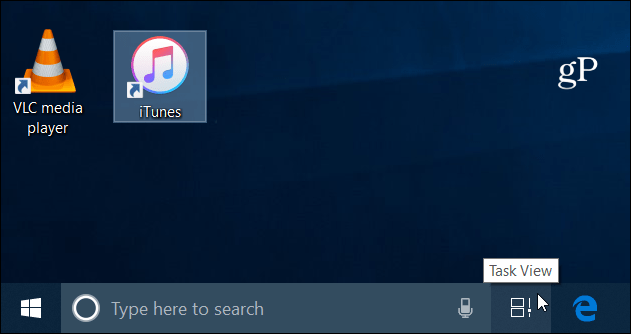
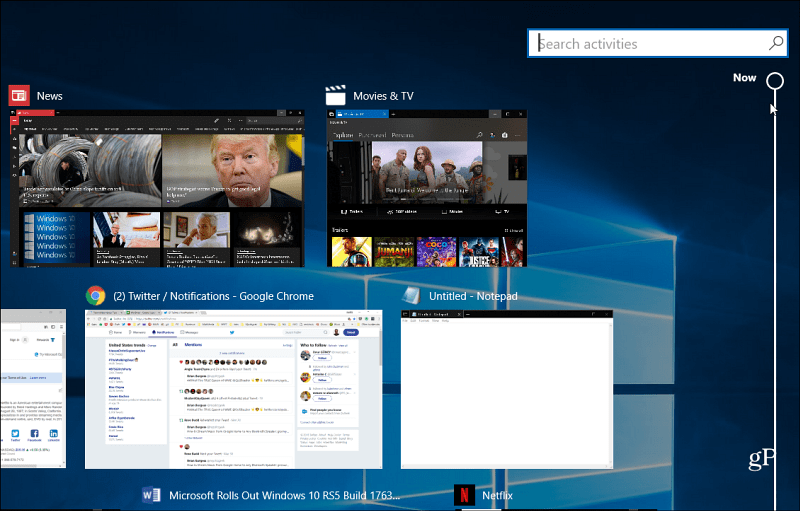
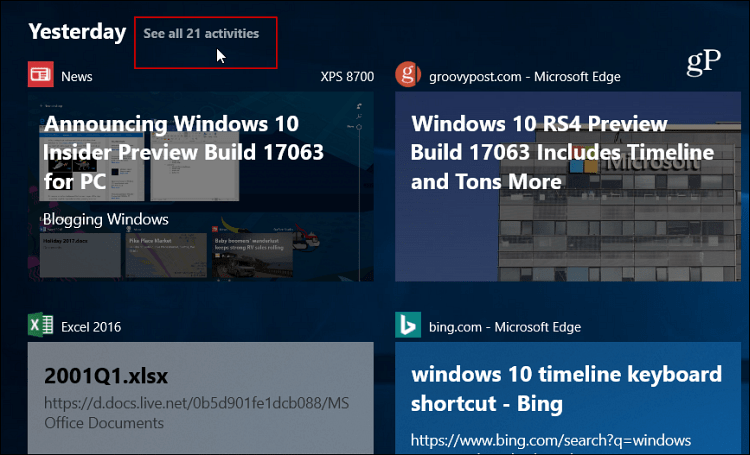
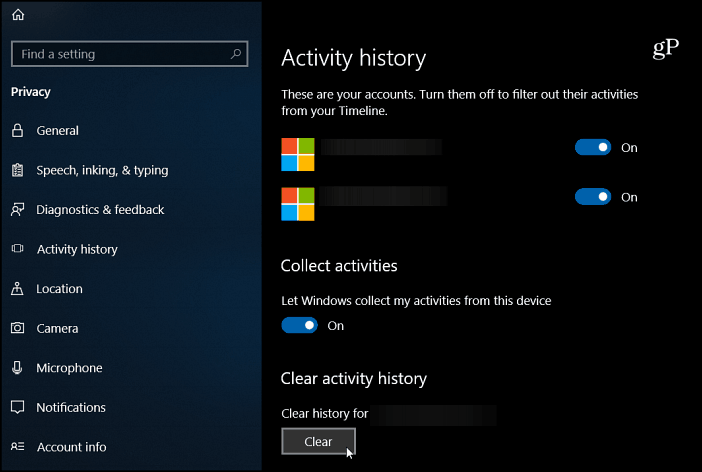
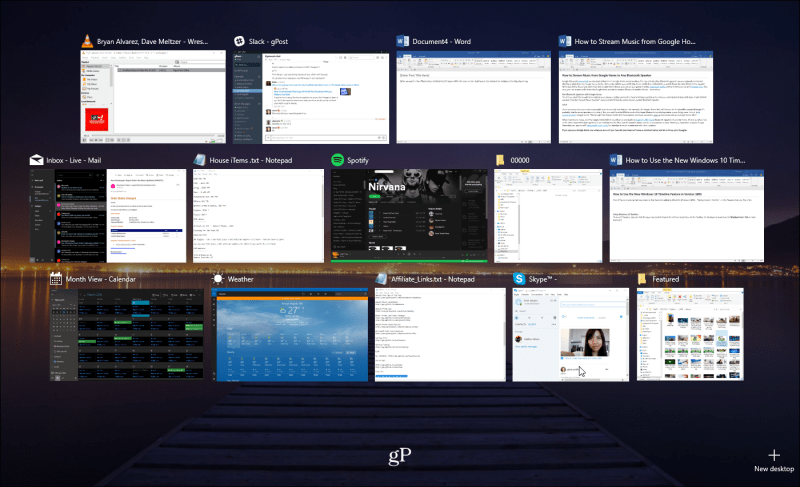


![Bagaimana Untuk Selesaikan Masalah Lampu Merah Pengawal PS4? [Penyelesaian Dicuba & Diuji] Bagaimana Untuk Selesaikan Masalah Lampu Merah Pengawal PS4? [Penyelesaian Dicuba & Diuji]](https://luckytemplates.com/resources1/images2/image-6314-0408151057238.png)





